Comment rétablir votre compte Windows 10 à un compte local (après que le Windows Store s'en est emparé)

Si votre compte utilisateur Windows 10 est actuellement un compte Microsoft (par votre choix ou parce que vous avez , d'une manière ou d'une autre, encordé dedans) il est facile de revenir à un compte local si vous savez où chercher. Continuez à lire comme nous vous montrons comment.
Pourquoi est-ce que je veux faire cela?
Bien qu'il y ait des avantages à utiliser un compte Microsoft pour se connecter (synchronisation des fichiers et de l'historique du navigateur, par exemple) leur connexion Windows en tant qu'expérience totalement distincte et entité de tous les comptes en ligne qu'ils peuvent avoir (comptes Microsoft inclus).
CONNEXION: Toutes les fonctionnalités qui nécessitent un compte Microsoft dans Windows 10
Pour la plupart, il est Il est facile de vous empêcher de vous retrouver avec un compte ou un autre car vous pouvez facilement choisir celui que vous voulez lors de l'installation initiale de Windows ou installer Windows pour la première fois après avoir acheté votre PC. Récemment, nous avons découvert un super manière ennuyante que votre compte utilisateur local est automatiquement et sans votre autorisation convertie en compte Microsoft: lorsque vous vous connectez pour la première fois au Windows Store sur votre nouveau PC Windows 10, votre compte utilisateur local (par exemple "Bill") est basculé addr que vous utilisez pour le Windows Store (dites "[email protected]").
Non seulement cela vous ennuie, mais si vous vous retrouvez dans une situation de comédie d'erreurs où quelqu'un
n'est pas vous connecte au Windows Store puis il convertit votre compte d'utilisateur local en compte Microsoft avec leurs informations d'identification de connexion. Pour aggraver le problème, vous devez leur mot de passe pour annuler le désordre (et, si vous verrouillez votre ordinateur ou si vous vous déconnectez avant de résoudre le problème, vous aurez besoin de son mot de passe pour accéder à votre ordinateur). C'est plutôt bizarre et une offre très pauvre et sournoise pour que les gens utilisent la connexion de style Microsoft au lieu de la connexion de l'utilisateur local. Conversion de votre compte Microsoft en utilisateur local
Que vous ayez un Microsoft compte pendant un moment et vous voulez juste le changer à un utilisateur local ou vous avez eu une expérience similaire à la nôtre où le Windows Store détournait votre compte utilisateur entier, le processus pour inverser tout est assez simple si vous savez où chercher.
Sur le PC Windows 10 en question, naviguez jusqu'au menu Comptes. Vous pouvez le faire de plusieurs façons (comme faire un voyage sinueux via le Panneau de configuration), mais le plus rapide est de simplement taper "comptes" dans le champ de recherche du menu Démarrer de Windows 10 et sélectionner "Changer l'image de votre compte". ou paramètres de profil "comme vu dans la capture d'écran ci-dessus.
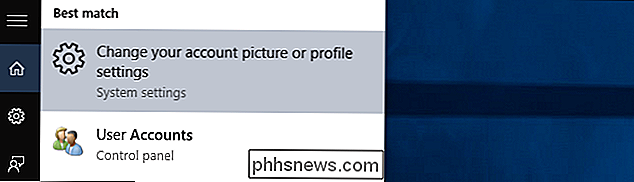
Lorsque le menu Paramètres du compte s'ouvre, vous verrez, comme indiqué par la flèche du haut dans la capture d'écran ci-dessous, l'adresse email du compte Microsoft maintenant actif. que vous trouverez un lien, indiqué par la deuxième flèche, intitulé "Se connecter avec un compte local à la place". Cliquez sur ce lien.
Vous confirmerez à nouveau le compte et serez obligé de brancher le mot de passe (pas si mal si c'est votre compte, plus qu'un peu ennuyeux si votre neveu ou similaire s'est connecté au Windows Store sur votre machine et déclenché toute cette séquence d'événements). Cliquez sur "Suivant".
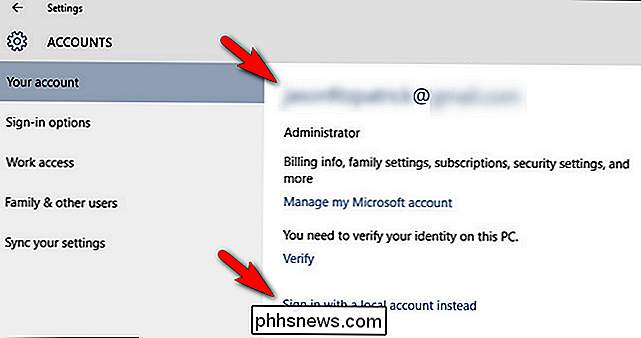
Entrez un nouveau nom d'utilisateur local et un nouveau mot de passe (et si vous êtes dans la même situation que nous nous sommes retrouvés, l'ancien nom d'utilisateur et le mot de passe étaient très satisfaisants). Cliquez sur "Suivant".

La dernière page est une confirmation du processus et un rappel que cela ne change que la connexion locale et non votre compte Microsoft. Cliquez sur "Se déconnecter et terminer". Bizarrement, la déconnexion et la conversion du compte Microsoft vers un compte local n'ont rien changé à l'application Windows Store et nous sommes restés connectés sous notre compte d'utilisateur Microsoft. Il nous semble qu'ils auraient pu simplement nous permettre de nous connecter au Windows Store en premier lieu sans toutes ces bêtises et nous ont sauvé un tas d'étapes dans le processus!
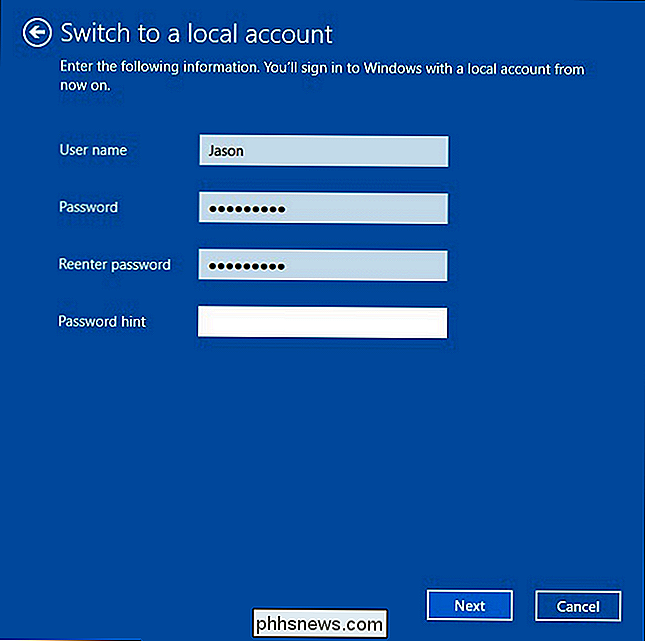
Vous avez une question urgente à propos de Windows 10? Envoyez-nous un courriel à et nous ferons de notre mieux pour y répondre.
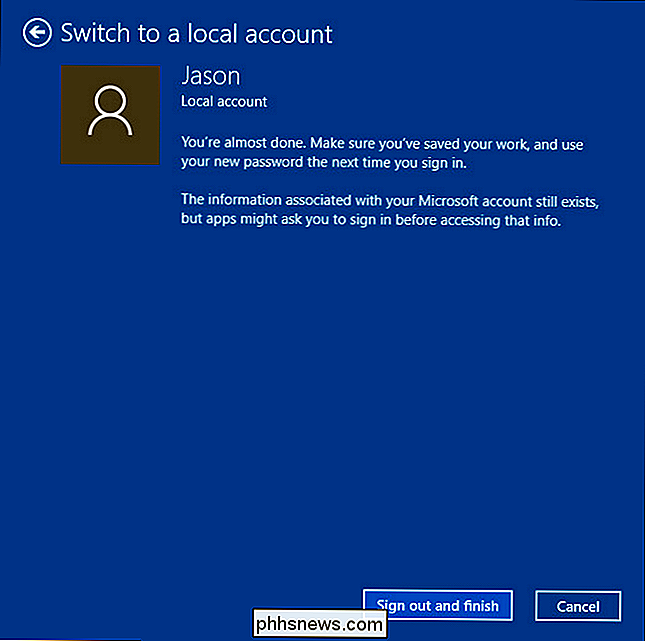
![Comment faire en sorte que les horloges Windows et Linux affichent le bon moment et la bonne correspondance? [Dual-Boot]](http://phhsnews.com/img/how-to-2018/how-to-get-windows-and-linux-clocks-to-display-correct-and-matching-time.jpg)
Parfois, lorsque vous configurez un système à double amorçage, les choses peuvent devenir un peu bizarres avec les réglages de l'heure et de l'horloge, alors comment résoudre le problème? La session Questions / Réponses SuperUser d'aujourd'hui est la solution idéale pour aider un lecteur frustré à résoudre ses problèmes d'horloge à double amorçage.

Les geeks Android déverrouillent souvent leurs chargeurs de démarrage pour rooter leurs appareils et installer des ROM personnalisées. Mais il y a une raison pour laquelle les périphériques sont livrés avec des bootloaders verrouillés - déverrouiller votre bootloader crée des risques de sécurité. Nous vous déconseillons de rooter et d'utiliser des ROMs personnalisées, mais vous devez être conscient des risques.



